CAD怎么给物体做标注?
溜溜自学 室内设计 2022-07-04 浏览:827
大家好,我是小溜,CAD可以更轻松地解决最严峻的设计挑战,借助其自由形状设计工具能创建所想像的形状。画好图纸之后,一些图形还需要进行标注,那么CAD怎么给物体做标注?标注是样式有所不同,本次教程就来详细的给大家介绍。
想要更深入的了解“CAD”可以点击免费试听溜溜自学网课程>>
工具/软件
硬件型号:华为笔记本电脑MateBook 14s
系统版本:Windows7
所需软件:CAD2008
方法/步骤
第1步
首先我们先打开CAD界面,如图所示。
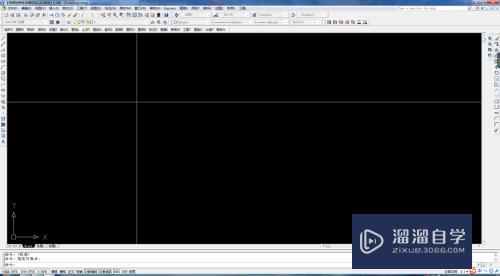
第2步
然后我们画一个简单的图形,如图所示:
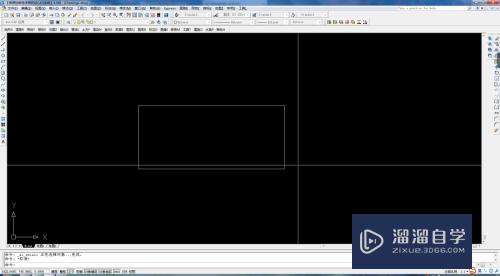
第3步
然后打开标题栏中的标注---标注样式,如图所示
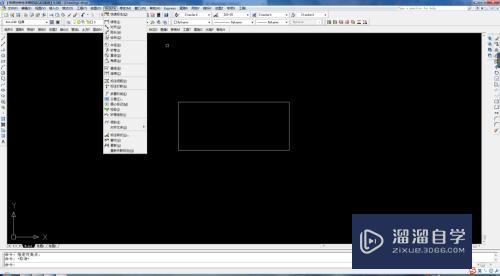
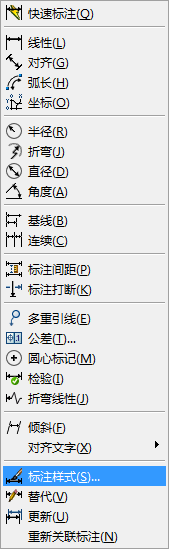
第4步
然后就会弹出一个对话框如图所示:
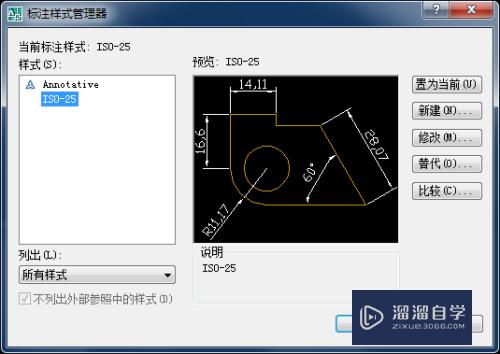
第5步
然后新建---符号和箭头--箭头,然后就进行修改箭头样式修改。如图
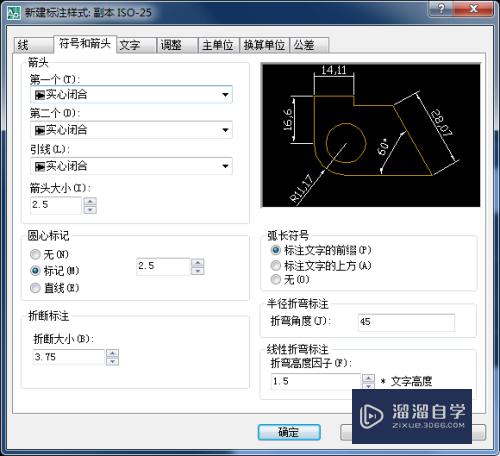
第6步
然后修改字体,修改成仿宋,修改字体大小,如图所示
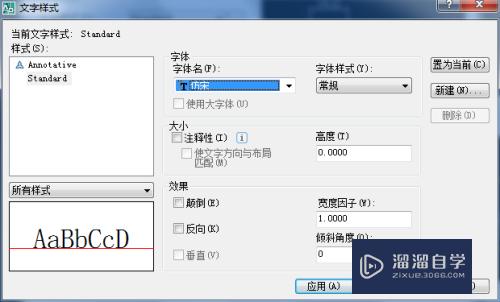
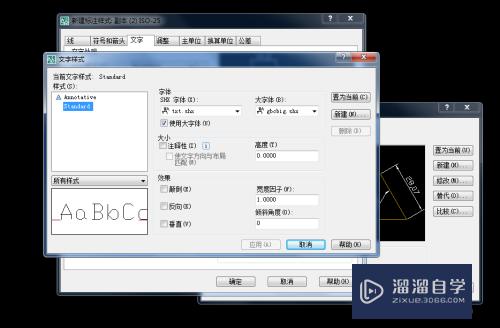
第7步
然后确定之后置为当前。然后标注---快速标注,这样就完成了。如图所示
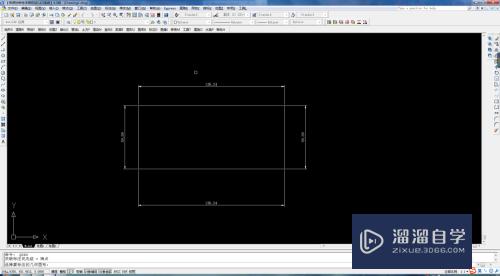
注意/提示
相信“CAD怎么给物体做标注?”这篇文章大家都已经学会了,如果大家还有其它疑问的话,可以持续关注溜溜自学网,我们每天都会为大家带来最新最实用软件小技巧。
相关文章
距结束 05 天 16 : 01 : 27
距结束 01 天 04 : 01 : 27
首页










